Poznámka: Snažíme se pro vás co nejrychleji zajistit aktuální obsah nápovědy ve vašem jazyce. Tato stránka byla přeložena automaticky a může obsahovat gramatické chyby nebo nepřesnosti. Naším cílem je to, aby pro vás byl její obsah užitečný. Mohli byste nám prosím dát ve spodní části této stránky vědět, jestli vám informace v článku pomohly? Pokud byste se rádi podívali na jeho anglickou verzi, najdete ji tady .
Pokud chcete uživatelům povolit moci vkládat obrázky do formuláře aplikace Microsoft Office InfoPath, můžete použít ovládací prvek obrázek v šabloně formuláře. Ovládací prvek obrázek umožňuje uživatelům chcete obrázek vložit do určené oblasti ve formuláři. Data obrázku potom uložený v podkladovém souboru formuláře (.xml). Obrázky, které uživatelé vloží do ovládacího prvku obrázek může být jakýkoli typ obrázku, který umožňuje zobrazení Windows Internet Explorer.
V tomto článku
Kdy použít ovládací prvek obrázek
Když budete chtít používejte ovládací prvek obrázek:
-
Přidání prázdné místo v šabloně formuláře, kde uživatelé mohou vkládat obrázky, včetně fotek, klipartů a výkresy.
-
Trvalé přidání obrázku do šablony formuláře, který nelze odstranit, například logo společnosti nebo nahradit.
-
Přidání dočasné obrázku do šablony formuláře, můžete odstranit nebo nahrazeny uživatelem, například fotky zástupný symbol.
-
Uložení dat obrázku jako zakódovaný data do uživatelských souborů formuláře (.xml). Aplikace InfoPath pomocí kódování base64 kódování a dekódovat Binární soubory, jako je .gif nebo .jpg.
-
Uložení dat obrázku jako hypertextového odkazu do uživatelských souborů formuláře (.xml).
-
Zobrazení obrázků v šabloně formuláře, která jsou načtená z kontingenčního seznamu databáze nebo jiném externím zdroji dat.
Na následujícím obrázku ovládacího prvku obrázek slouží v šabloně formuláře pojištění deklarace shromažďovat fotografie poškození vozidla z pojistníkům. Návrhář formuláře umístil ovládací prvek obrázek uvnitř Opakující se oddíl tak, aby uživatelé můžete přidat tolik fotografie podle potřeby můžete do svých formulářů.

Po přidání ovládacího prvku obrázek do šablony formuláře aplikace InfoPath vloží ovládacího prvku prázdné obrázek ve výchozím nastavení. Uživatele můžete přidat obrázek do ovládacího prvku prázdné obrázek při vyplňování formuláře založené na šabloně formuláře. Pokud chcete, můžete určit výchozí obrázek místo nechte ovládací prvek obrázek prázdné. Můžete taky určit, zda uživatelé můžete procházet, odstranit nebo nahrazení obrázků, které jste vložili do ovládacího prvku obrázek.
Související ovládací prvky
Aplikace InfoPath obsahuje ovládací prvky, které jsou podobné ovládacím prvkům obrázku, ale slouží k jiným účelům. Rozhodněte, který tyto možnosti řízení funguje nejlíp v šabloně formuláře, najdete pod odkazy v následujícím seznamu:
Ovládací prvek obrázek Ovládací prvek obrázek rukopisu vypadá a chová jako ovládacího prvku obrázek. Ovládací prvek obrázek rukopisu však umožňuje uživatelům vytvářet kresby a náčrtky pomocí pera pomocí počítače Tablet PC a neumožňuje uživatele k vložení fotografie nebo jiného obrázku. Oba ovládací prvky mohou ukládání ve formátu Base 64 zakódovaný dat v souboru XML. Však ovládacího prvku Obrázek můžete taky obsahují data obrázku jako hypertextový odkaz ve formátu XML.
Ovládací prvek Soubor jako příloha Pokud chcete, aby uživatelé mohli připojit dokumenty, listy, prezentace a další soubory do formuláře, můžete místo ovládacího prvku Obrázek ovládací prvek Soubor jako příloha.
Pole s formátovaným textem Pokud vaše šablona formuláře obsahuje ovládací prvky formátovaného textu pro blogy a jste zapnuli automatický přístup plně formátovat, mohou uživatelé vkládat obrázky do polí s formátovaným textem.
Uživatelské prostředí
V závislosti na návrhu šablony formuláře při vložení ovládacího prvku obrázek, uživatelům se zobrazí výchozí obrázek (definována) nebo ikona obrázku a text nápovědy Kliknutím sem můžete vložit obrázek. V následujícím příkladu můžete uživatelům, kteří jsou vyplňování pojištění žádosti klikněte na ovládací prvek obrázek vložit obrázky vozidla. V tomto příkladu Návrháře formulářů umístit ovládací prvek obrázek do oddílu s opakováním k shromáždit několik fotografií od uživatele.

Po klepnutí na ovládací prvek obrázek, budou vyhledejte obrázek pomocí dialogu Vložit obrázek. Když se vložit soubor s obrázkem, ovládací prvek Obrázek je velikosti automaticky přizpůsobí rozměry tento obrázek.
Důležité informace o kompatibilitě
Když navrhnout šablonu formuláře aplikace InfoPath můžete navrhnout Šablona formuláře kompatibilní s prohlížečem. Když návrh šablony formuláře kompatibilní s prohlížečem ovládací prvky obrázek nejsou dostupné v podokně úloh ovládací prvky, protože je nelze zobrazit ve webovém prohlížeči.
Pokud chcete uživatelům povolit moci vkládat obrázky do Šablona formuláře s podporou prohlížeče můžete hostovat InfoPath jako Microsoft ASP.NET ovládací prvek formuláře na webovou stránku a serverovou kódu pro vložení na obrázek šablony formuláře XML jako data ve formátu Base 64 kódování. Můžete taky můžete pole s formátovaným textem v šabloně formuláře kompatibilní s prohlížečem, který umožňuje uživatelům vkládat propojené obrázky. Umožňuje provádět uložení dat obrázku jako hypertextový odkaz v souboru XML.
Vložení ovládacího prvku Obrázek
Postup vložení ovládacího prvku obrázek se mírně liší podle toho, jestli jsou návrhem šablony formuláře nový, prázdný nebo návrh šablony formuláře založenou na databázi nebo jiném externím zdroji dat.
Následující obrázek znázorňuje, jak vypadá ovládacího prvku prázdné obrázek vybrán v Režim návrhu.
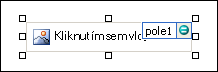
Ovládací prvky můžou být vázané nebo nevázané. Pokud je ovládací prvek vázaný, je připojený k poli nebo skupině ve zdroji dat, takže data zadaná do tohoto ovládacího prvku se uloží do souboru podkladového formuláře (.xml). Pokud je ovládací prvek nevázaný, není připojený k poli ani skupině a data zadaná do tohoto ovládacího prvku se neuloží. Když ovládací prvek vyberete nebo na něho najedete ukazatelem, zobrazí se v jeho pravém horním rohu text a ikona vazby. Text označuje skupinu nebo pole, s kterým má tento ovládací prvek vazbu ve zdroji dat. Ikona označuje, jestli má ovládací prvek správnou vazbu s touto skupinou nebo polem. Pokud je vazba správná, zobrazuje se zelená ikona. Pokud je u vazby něco špatně, uvidíte místo toho modrou nebo červenou ikonu.
Zdroje dat pro šablonu formuláře se skládá z pole a skupiny zobrazené v podokně úloh Zdroj dat hierarchicky. Ovládací prvky Obrázek jsou vždy vázaný na pole. V následujícím příkladu je vázaný ovládací prvek obrázek v šabloně formuláře do pole soubor fotografií v podokně úloh Zdroj dat.
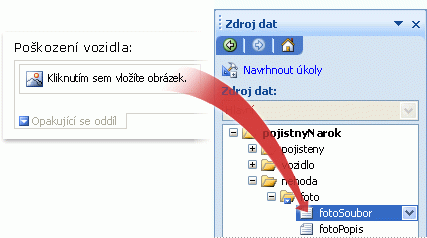
Vložení ovládacího prvku obrázek do šablony formuláře nový, prázdný
Při návrhu nové prázdné šablony formuláře je standardně zaškrtnuté políčko Automaticky vytvořit zdroj dat v podokně úloh Ovládací prvky. Díky tomu bude InfoPath při přidávání ovládacích prvků na šablonu formuláře automaticky vytvářet pole a skupiny ve zdroji dat. Pole a skupiny jsou znázorněné ikonami složky a souboru v podokně úloh Zdroj dat.
-
Na šabloně formuláře umístěte kurzor na místo, kam chcete vložit ovládací prvek.
-
Pokud není vidět podokno úloh Ovládací prvky, klikněte na Další ovládací prvky v nabídce Vložit nebo stiskněte klávesy ALT+I, C.
-
Ve skupinovém rámečku ovládací prvky klikněte na Obrázek.
-
V dialogovém okně Vložit ovládací prvek obrázku proveďte jednu z následujících akcí:
-
Uložit obrázek data ve formuláři uživatele, klikněte na zahrnout do formuláře. Pokud vyberete tuto možnost, InfoPath používá obrázek nebo přílohu souboru (ve formátu Base 64)Datový typ pro ovládací prvek obrázek a obrázek kódování v podkladovém soubory formuláře (.xml). Včetně obrázek ve formuláři je vhodný, pokud chcete zachovat portable formuláře a jeho data.
-
Zobrazit obrázek, který je propojený s, ale není uložena, formuláře, klikněte na jako odkaz. Pokud vyberete tuto možnost, InfoPath používá hypertextový odkaz (anyURI) jako datový typ pro ovládací prvek obrázek a obrázek data budou uložena jako hypertextový odkaz v podkladovém soubory formuláře (.xml). Propojení obrázku je dobrá volba, pokud si myslíte, že uživatelé budou muset aktualizovat propojený obrázek nebo pokud chcete zmenšit velikost souboru uživatele formuláře.
Poznámka: Při prohlížení propojené obrázky ve formuláři, uživatelé musí mít přístup k místu zdrojového souboru obrázku. V opačném obrázek se nezobrazí ve formuláři.
-
-
Ve výchozím nastavení je vložen ovládací prvek obrázek se Po kliknutí sem vložit obrázek zástupného textu v šabloně formuláře.
-
Pokud jste se rozhodli zahrnout data obrázku do formuláře v kroku 4, můžete určit obrázku na pozadí.
Jak na to?
-
Poklikejte na ovládací prvek obrázek v šabloně formuláře.
-
Klikněte na kartu Data.
-
V části vazby na kartě Data klikněte na zadat výchozí obrázek a potom klikněte na Procházet.
Poznámka: Tato možnost není k dispozici, pokud jste se rozhodli jako odkaz dříve v tomto postupu.
-
V dialogovém okně Vložit obrázek klikněte na obrázek, který chcete.
-
-
Pokud chcete k ovládacímu prvku přidat popisek, napište nad nebo nalevo od ovládacího prvku text a pak dvojtečku (:).
Vložení ovládacího prvku obrázek do šablony formuláře, který je založený na existujícího zdroje dat
Pokud založit návrh šablony formuláře na existující soubor jazyk XML (Extensible Markup), databáze nebo webové služby InfoPath odvozuje pole a skupiny v podokně úloh Zdroj dat z této existujícího zdroje dat. V tomto scénáři můžete vložit ovládací prvek obrázek přetažením pole z podokna úloh Zdroj dat do šablony formuláře nebo vložením ovládacího prvku obrázek z podokna úloh ovládací prvky, jak je popsáno v následujícím způsobem:
-
Na šabloně formuláře umístěte kurzor na místo, kam chcete vložit ovládací prvek.
-
Pokud není vidět podokno úloh Ovládací prvky, klikněte na Další ovládací prvky v nabídce Vložit nebo stiskněte klávesy ALT+I, C.
-
Ve skupinovém rámečku ovládací prvky klikněte na Obrázek.
-
V dialogovém okně Vložit ovládací prvek obrázku proveďte jednu z následujících akcí:
-
Uložit obrázek data ve formuláři, klikněte na zahrnout do formuláře. Pokud vyberete tuto možnost, třeba svážete ovládací prvek obrázek u pole s datovým typem obrázek nebo přílohu souboru (ve formátu Base 64) .
-
Zobrazit obrázek, který je spojený s, ale není uložena, formuláře, klikněte na jako odkaz. Pokud vyberete tuto možnost, třeba svážete ovládací prvek obrázek na pole datový typ hypertextový odkaz (anyURI).
-
-
V dialogovém okně Vazba obrázek vyberte pole, do které chcete uložit data ovládacího prvku obrázek a klikněte na OK.
Ve výchozím nastavení je vložen ovládací prvek obrázek se Po kliknutí sem vložit obrázek zástupného textu v šabloně formuláře.
-
Pokud jste se rozhodli zahrnout data obrázku do formuláře v kroku 4, můžete určit výchozí obrázek, který se zobrazí v zástupném ovládacího prvku.
Jak na to?
-
Poklikejte na ovládací prvek obrázek v šabloně formuláře.
-
Klikněte na kartu Data.
-
V části vazby klikněte na zadat výchozí obrázek a potom klikněte na Procházet.
Poznámka: Tato možnost není k dispozici, pokud vázaný ovládací prvek obrázek na pole datový typ hypertextový odkaz (anyURI) dříve v tomto postupu.
-
V dialogovém okně Vložit obrázek klikněte na obrázek, který chcete.
-
-
Pokud chcete k ovládacímu prvku přidat popisek, napište nad nebo nalevo od ovládacího prvku text a pak dvojtečku (:).
Tipy k rozložení
Použijte následující tipy vám pomůžou vyladit vzhled, velikost a další aspekty ovládací prvek obrázek:
-
Použití Tabulka rozložení za účelem uspořádání vždycky je dobré, bez ohledu na to, jaký typ ovládacího prvku dojít k práci s.
-
Vložení ovládacího prvku obrázek do Oblast s možností posouvání může být užitečné, pokud chcete pevné oblasti do šablony formuláře, která se bude posouvat tak, aby zahrnoval velké obrázky.
-
Pokud chcete změnit šířku několika ovládacích prvků obrázek v celém dokumentu, vyberte ovládací prvky, jehož velikost chcete změnit, stiskněte kombinaci kláves ALT + ENTER, klikněte na kartu velikost a zadejte nové číslo do pole Šířka.
-
Chcete-li změnit ohraničení nebo barvu ovládacího prvku obrázek, vyberte v šabloně formuláře v nabídce Formát, klikněte na ohraničení a stínování a pak udělejte potřebné úpravy.










